1.安装环境
本教程使用 CentOS 8 64位 作为系统环境,请自行安装系统。
本教程基于原生 Hadoop 2,在 Hadoop 2.8.5 版本下验证通过,可适合任何 Hadoop 2.x.y 版本,例如 Hadoop 2.7.1, Hadoop 2.4.1等。
装好了 CentOS 系统之后,在安装 Hadoop 前还需要做一些必备工作。
2.创建hadoop用户
如果你安装 CentOS 的时候不是用的 “hadoop” 用户,那么需要增加一个名为 hadoop 的用户
命令行执行 useradd -m hadoop -s /bin/bash # 创建新用户hadoop

为Hadoop创建密码:
可为 hadoop 用户增加管理员权限,方便部署,避免一些对新手来说比较棘手的权限问题,执行:
- visudo
如下图,找到 root ALL=(ALL) ALL 这行(应该在第98行,可以先按一下键盘上的 ESC 键,然后输入 :98 (按一下冒号,接着输入98,再按回车键),可以直接跳到第98行 ),然后在这行下面增加一行内容:hadoop ALL=(ALL) ALL (当中的间隔为tab),如下图所示:

3.准备工作
使用 hadoop 用户登录后,还需要安装几个软件才能安装 Hadoop。
安装SSH、配置SSH无密码登陆
集群、单节点模式都需要用到 SSH 登陆(类似于远程登陆,你可以登录某台 Linux 主机,并且在上面运行命令),一般情况下,CentOS 默认已安装了 SSH client、SSH server,打开终端执行如下命令进行检验:
- rpm -qa | grep ssh
如果返回的结果如下图所示,包含了 SSH client 跟 SSH server,则不需要再安装。
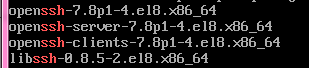
若需要安装,则可以通过 yum 进行安装(安装过程中会让你输入 [y/N],输入 y 即可):
- sudo yum install openssh-clients
- sudo yum install openssh-server
接着执行如下命令测试一下 SSH 是否可用:
- ssh localhost
此时会有如下提示(SSH首次登陆提示),输入 yes 。然后按提示输入密码 hadoop,这样就登陆到本机了。
但这样登陆是需要每次输入密码的,我们需要配置成SSH无密码登陆比较方便。
首先输入 exit 退出刚才的 ssh,就回到了我们原先的终端窗口,然后利用 ssh-keygen 生成密钥,并将密钥加入到授权中:
- exit # 退出刚才的 ssh localhost
- cd ~/.ssh/ # 若没有该目录,请先执行一次ssh localhost
- ssh-keygen -t rsa # 会有提示,都按回车就可以
- cat id_rsa.pub >> authorized_keys # 加入授权
- chmod 600 ./authorized_keys # 修改文件权限
安装Java环境
Java 环境可选择 Oracle 的 JDK,或是 OpenJDK,现在一般 Linux 系统默认安装的基本是 OpenJDK,如 CentOS 6.4 就默认安装了 OpenJDK 1.8。按 http://wiki.apache.org/hadoop/HadoopJavaVersions 中说的,Hadoop 在 OpenJDK 1.8 下运行是没问题的。需要注意的是,CentOS 6.4 中默认安装的只是 Java JRE,而不是 JDK,为了开发方便,我们还是需要通过 yum 进行安装 JDK,安装过程中会让输入 [y/N],输入 y 即可:
- sudo yum install java-1.8.0-openjdk java-1.8.0-openjdk-devel
通过上述命令安装 OpenJDK,默认安装位置为 /usr/lib/jvm/java-1.8.0-openjdk(该路径可以通过执行 rpm -ql java-1.8.0-openjdk-devel | grep '/bin/javac' 命令确定,执行后会输出一个路径,除去路径末尾的 “/bin/javac”,剩下的就是正确的路径了)。OpenJDK 安装后就可以直接使用 java、javac 等命令了。
接着需要配置一下 JAVA_HOME 环境变量,为方便,我们在 ~/.bashrc 中进行设置(扩展阅读: 设置Linux环境变量的方法和区别):
- vim ~/.bashrc
在文件最后面添加如下单独一行(指向 JDK 的安装位置),并保存:
- export JAVA_HOME=/usr/lib/jvm/java-1.8.0-openjdk
如下图所示:
接着还需要让该环境变量生效,执行如下代码:
- source ~/.bashrc # 使变量设置生效
设置好后我们来检验一下是否设置正确:
- echo $JAVA_HOME # 检验变量值
- java -version
- $JAVA_HOME/bin/java -version # 与直接执行 java -version 一样
如果设置正确的话,$JAVA_HOME/bin/java -version 会输出 java 的版本信息,且和 java -version 的输出结果一样,如下图所示:
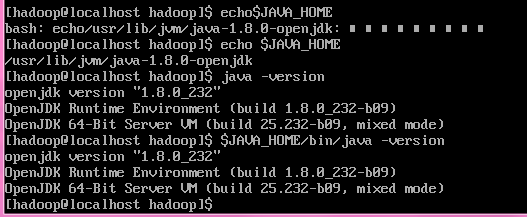
这样,Hadoop 所需的 Java 运行环境就安装好了。
安装 Hadoop 2
Hadoop 2 可以通过 http://mirror.bit.edu.cn/apache/hadoop/common/ 或者 http://mirrors.cnnic.cn/apache/hadoop/common/ 下载,本教程选择的是 2.8.5 版本,下载时请下载 hadoop-2.x.y.tar.gz这个格式的文件,这是编译好的,另一个包含 src 的则是 Hadoop 源代码,需要进行编译才可使用。
命令行输入如下命令即可获取hadoop2

ps: 如果wget没安装请先使用 安装wget
安装wget
解压下载好的hadoop
- sudo tar -zxf ~/hadoop-2.8.5.tar.gz -C /目录 # 解压到/usr/local中
- cd /目录
- sudo mv ./hadoop-2.8.5/ ./hadoop # 将文件夹名改为hadoop
- sudo chown -R hadoop:hadoop ./hadoop # 修改文件权限
Hadoop 解压后即可使用。输入如下命令来检查 Hadoop 是否可用,成功则会显示 Hadoop 版本信息:
- cd /目录/hadoop
- ./bin/hadoop version
Hadoop单机配置(非分布式)
Hadoop 默认模式为非分布式模式,无需进行其他配置即可运行。非分布式即单 Java 进程,方便进行调试。
现在我们可以执行例子来感受下 Hadoop 的运行。Hadoop 附带了丰富的例子(运行 ./bin/hadoop jar ./share/hadoop/mapreduce/hadoop-mapreduce-examples-2.8.5.jar 可以看到所有例子),包括 wordcount、terasort、join、grep 等。
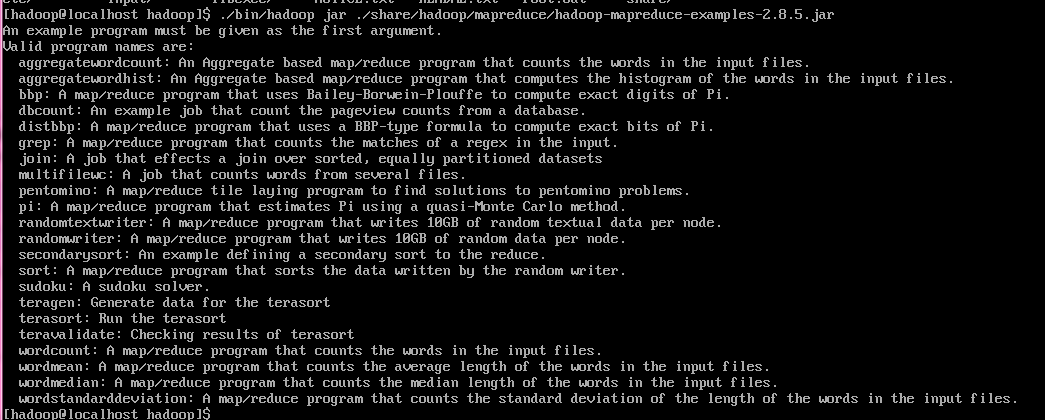
在此我们选择运行 grep 例子,我们将 input 文件夹中的所有文件作为输入,筛选当中符合正则表达式 dfs[a-z.]+ 的单词并统计出现的次数,最后输出结果到 output 文件夹中。
- cd /目录/hadoop
- mkdir ./input
- cp ./etc/hadoop/*.xml ./input # 将配置文件作为输入文件
- ./bin/hadoop jar ./share/hadoop/mapreduce/hadoop-mapreduce-examples-*.jar grep ./input ./output 'dfs[a-z.]+'
执行结果如图所示:
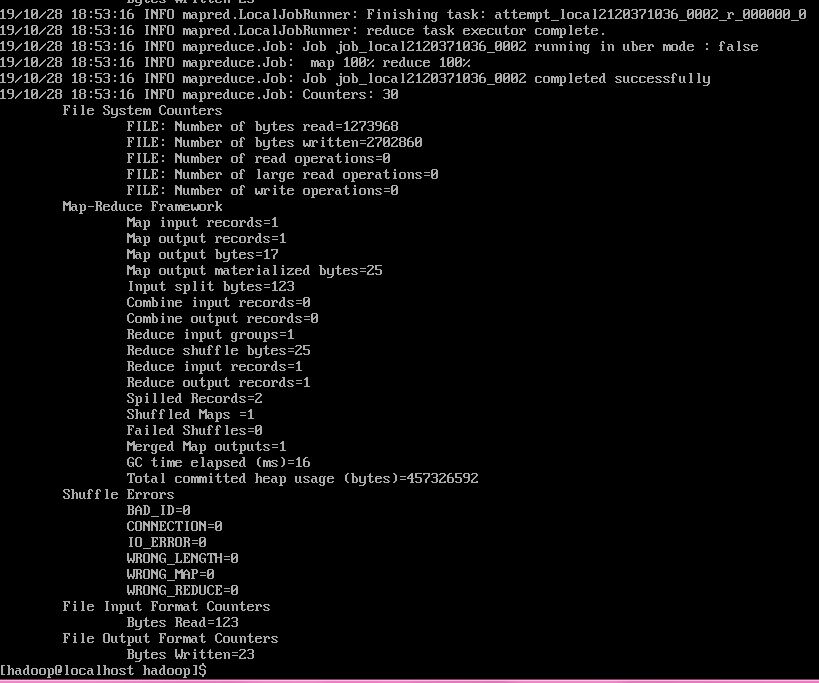
- cat ./output/* # 查看运行结果

注意,Hadoop 默认不会覆盖结果文件,因此再次运行上面实例会提示出错,需要先将 ./output 删除。
- rm -r ./output